Для настройки ТВ-выхода на данную операционную систему необходим образ Legacy Kernel, так как на Mainline Kernel это сделать невозможно из-за отсутствия поддержки ТВ-выхода.
AV кабель
Чтобы подключить данный компьютер к телевизору, требуется кабель TRRS Jack 3.5 мм на Тюльпаны 3 RCA. На первом конце кабеля находится разъем «Джек», который нужно подключить к нашему компьютеру. На втором конце имеются три разъема «Тюльпан». Первые два предназначены для левого и правого звуковых каналов, а третий – аудио/видео кабель.
Настройка ТВ-выхода
Первое, что стоит сделать – резервная копия. Она нужна для того, чтобы, если в случае сбоя что-то слетит, можно было вернуться к изначальным настройкам:
sudo cp /boot/script.bin /boot/script.bak
Далее следует провести преобразование двоичного файла в такой, чтобы его можно было изменять:
sudo bin2fex /boot/script.bin /boot/script.fex
И, при помощи специальной утилиты, нужно изменить преобразованный ранее файл. Кстати, кроме этой утилиты, можно, конечно, использовать и другие текстовые редакторы. Например, pluma отлично подойдет для этого:
Тест Orange Pi PC2 подключение к телевизору по HDMI (43 дюйма диагональ)
sudo nano /boot/script.fex
Чтобы обеспечить аналоговый аудиовыход, нужно перейти в специальный раздел [audio0], и активировать эту строку. Она, скорее всего, могла быть выключена по дефолту.
audio_used = 1
Далее открываем раздел [disp_init] и редактируем такие строчки:
disp_mode = 1
screen1_output_type = 2
для PAL : screen1_output_mode = 11
для NTSC: screen1_output_mode = 14
Потом открываем [tv_para] и активируем использование функции ТВ-выхода:
tv_used = 1
Теперь нужно обязательно сохранить, затем закрыть файл:
Ctrl X, Y (Yes), Enter
И теперь снова нужно провести преобразование, но уже наоборот: из редактируемого файла в двоичный:
sudo fex2bin /boot/script.fex /boot/script.bin
Затем включаем дайвер ТВ-модуля в драйверах активации системы:
sudo echo «tv» >> /etc/modules
И перезапускаем систему полностью:
sudo reboot
После всех проделанных установок можно будет увидеть изображение на телевизоре. Несмотря на то, что качество сулит быть не наилучшим, технические обязанности выполняются довольно хорошо.
Возвращение к предыдущим настройкам
Как и было сказано в начале статьи, чтобы вернуться к изначальным настройкам, надо создать резервную копию. Так как мы ее уже сделали, то не остается ничего проще, чем взять и скопировать нашу резервную копию и перезапустить всю систему:
sudo cp /boot/script.bak /boot/script.bin
0  0
0 
12.08.2021 в 09:02, Просмотров: 2605
Опубликовал: ak167
Источник: orangepi.su
Миникомпьютер Orange PI. Как запустить Андроид на телевизоре
Orange Pi PC — хороший медиасервер за 19 долларов
Если нужен медиасервер для подключения к телевизору или монитору, возможно, вам подойдёт эта плата для разработчиков. Она почти как Raspberry Pi, только дешевле.

Orange Pi PC — китайский клон Raspberry Pi с процессором Allwinner ARMv7. Эта платформа быстрее, чем использованная в первой версии оригинальной платы Broadcom с архитектурой ARM11. Конечно, Orange уступает в производительности Raspberry Pi 3. Но оригинальная плата стоит 36 долларов, а копия — всего 18,5.
Характеристики
| Процессор: | Allwinner H3, 4 ядра Cortex-A7 |
| Видеоядро: | Mali 400MP2 |
| Оперативная память: | 1 ГБ DDR3 |
| Системные интерфейсы: | microSD (в качестве постоянной памяти и загрузочного диска); LAN (10/100 МБ); 3 × USB; microUSB (с поддержкой OTG); GPIO (40 контактов, совместимых с Raspberry); ИК-приёмник; серийный порт для отладки |
| Входы: | CSI (для подключения камеры); микрофон |
| Выходы: | HDMI (с поддержкой HDCP, CEC, CVBS); mini-jack (3,5 мм), совмещённый аудиовидеосигнал, 4-pin |
| Размер: | 85 × 55 × 10 мм |
| Масса: | 40 г |
Плата обладает всеми необходимыми интерфейсами и может работать не только в качестве медиасервера. Желающие убедиться в этом могут найти необходимые материалы здесь. На всякий случай — распиновка GPIO:
Важным моментом конструкции платы является качество главного выходного интерфейса — HDMI. В Orange Pi PC он может не только выводить сигнал напрямую в телевизор, но и работать с разнообразными дополнительными устройствами: конвертерами и сплиттерами. Это расширяет возможности платы.
Операционные системы
На данный момент для Orange Pi PC существуют следующие ОС:
От выбора программного обеспечения зависят возможности платы. Семейство Orange Pi менее популярно, чем Raspberry Pi, поэтому в некоторых системах реализованы не все функции. Для медиасервера подходит Android и Ubuntu с надстройкой Kodi (оболочка для создания медиацентра).
Реализация медиасервера
Для работы платы потребуется качественное питание. В отличие от других подобных устройств, Orange Pi PC работает через проприетарный разъём (цилиндрический коннектор с внешним диаметром 3,9 мм и внутренним 1,2 мм) или GPIO (+ 5 В на 2- или 4-pin, «земля» на 6-pin). Требуемые параметры тока: 5 В/2 А (минимально), 5 В/3 А (рекомендовано производителем). При малейших просадках работа системы приостанавливается: появляются фризы, замирания. В некоторых случаях система может зависнуть окончательно, потребуется перезагрузка.
Кроме того, из-за сильного нагрева процессора требуется охлаждение: радиатор или кулер. Идеально подходит охлаждающий набор для Raspberry Pi. Беспроводные интерфейсы на плате отсутствуют, поэтому нужен Bluetooth- или Wi-Fi-донгл. Лучшим вариантом станет не требующий драйверов USB-адаптер. При желании можно докупить тюнер DVB-T2.
Для стабильной работы потребуется качественная карта памяти не ниже 10-го класса. Лучше — UHS.
После того как все комплектующие будут в сборе, необходимо установить на флешку операционную систему. Подойдёт и Ubuntu, и Android (в последней реализовано аппаратное декодирование видео). Подробную инструкцию на английском можно найти здесь, на русском — здесь.
С любой выбранной системой устройство умеет воспроизводить файлы до 1080p/60 fps (1 920 × 1 080 при 60 кадрах в секунду). Набор кодеков может варьироваться, при желании всегда можно установить дополнительные.
Вывод аудиовидеопотока может производиться через аналоговый или цифровой выход, так что подключить Orange Pi PC можно даже к старым телевизорам с электронно-лучевой трубкой. При использовании переходника HDMI — VGA возможно соединить плату и со старым монитором. Тем более что производительности системы хватит на сёрфинг или работу с небольшими офисными файлами (да и Quake III работает неплохо).
Заключение
При возможности протянуть Ethernet-кабель этот вариант домашнего медиацентра — наиболее доступный из существующих. Дешевле — только из сломанного смартфона.
Стоимость Orange Pi PC с модулем Wi-Fi достигает 24 долларов. А при покупке корпуса (5–10 долларов) и тюнера (до 15 долларов) она становится сравнима с ценой TV Box. Но разве готовый вариант заменит удовольствие от работы своими руками? Тем более что установка и настройка займёт всего пару часов.
*Деятельность Meta Platforms Inc. и принадлежащих ей социальных сетей Facebook и Instagram запрещена на территории РФ.
Источник: lifehacker.ru
Создание маленького Smart-TV на базе Orange Pi PC

Здравствуйте уважаемые читатели. Многие, наверное уже перечитали сотни обзоров по превращению старых LCD экранов ноутбуков в мини-мониторы, дополнительные экраны и пр. Я хочу поделиться с вами своим опытом создания такого устройства, дать Вам дельные советы, взвесить все плюсы и минусы. Наверное, после прочтения данного обзора некоторые из Вас побегут доставать с пыльных полок свои ноутбуки и выкручивать из них экраны.
И так. В 2009 году я приобрел себе ноутбук HP 6753s. Он отработал 4 года, в конце концов, перегрелся при закачке торрентов и издох. Судя по всему, что-то с одним из мостов. Чинить смысла не было, да и деньги тогда были на новый ноутбук на i5 процессоре.
Время шло, и мне стали попадать на ebay лоты с платами для управления LCD мониторами. Ценник тогда на них был адовый – за полную сборку (плата, пульт, провода, кнопки, блок питания, динамики) просили чуть ли не 100$. В голове соединились две ниточки и зародилась идея создать некое устройство из старого экрана. Но, в этом году на banggood мне попалась достаточно дешевая плата за 14$, к тому же имелся в наличии купон 5/10. Надо брать.
Был заказан первоначальный комплект:

Плата 13,99$
Кабель 40pin LVDS 2.44$
Инвертор для одной лампы подсветки 2,54$
Итого: 18.97$-5$=13,97$ Not bad.
Потом на gearbest раздавали Orange Pi почти даром за 6.2$ с учетом поинтов. Тут у меня в голове опять соединились две ниточки: устройство будет представлять собой некий медиацентр на orange pi.
Пришла плата с комплектом. Как оказалось, кабель в экране у меня 30pin, а не 40pin. Пришлось из ноутбучного кабеля и нового по распиновки из интернета делать кабель-Франкенштейн (паять, заматывать изолентой…ну вы поняли).
Пришла Orange Pi. Была прошита в OpenELEC с некоторыми плагинами. Все вроде более или менее работает. Соединяем
Альфа тестирование устройства:
Питание для платы построено на чипе ZTP7193I в характеристиках которого проскакивает 12-18V. Даташита на него я не нашел, просто обрывки фраз через гугл. Сама плата по характеристикам 12V. На свой страх и риск я воткнул 15V блок (другого не было) и ничего не сгорело. Штекер был переделан на стандартный 5.5mm.
Звук очень удачно выводился через Bluetooth-колонку, которую удалось взять за пару центов во время легендарного хапуна на Jd.com.
Питание устройств по USB осуществлялось через порт в V56 плате. Он смог выдавать 1,2А, чего хватало на всю периферию.
Кабель питания 1,37$ Orange Pi.
Мышь, WiFi свисток, карта памяти были у меня.
Радиатор остался от MXQ.
Тут можно было и закончить обзор, но вы же не за этим пришли, правда?
После тестирования решил:
1. Нужен корпус.
2. Нужен WIFI свисток на Realtek для более стабильной работы.
3. Нужен 30pin кабель, а не франкенштейн.
2 и 3 пункты решались просто. На том же banggood я нашел и кабель и свисток.
WIFI Свисток 5.33$
Кабель 1.38$
6.71-1.01(поинты)=5.7$ Дороговато.
Корпус. Тут я не стал придумывать велосипед и подсмотрел принципы создания корпусов из оргстекла для Orange Pi у китайцев.
В Solidworks в течение нескольких недель сконструировал корпус:
Прошу сюда

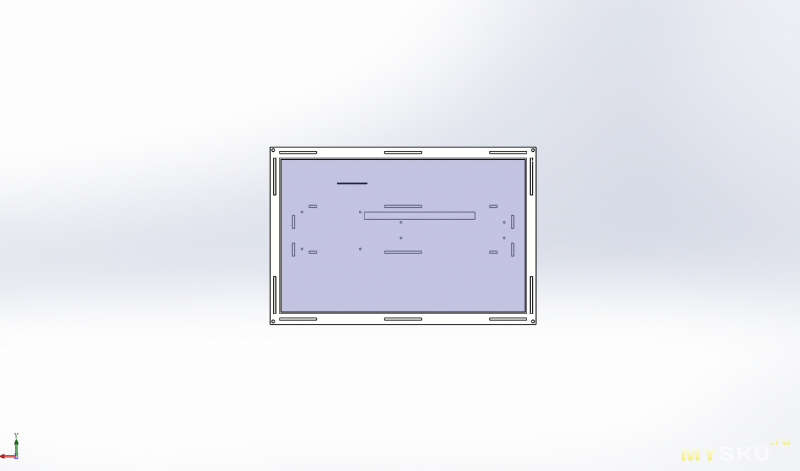

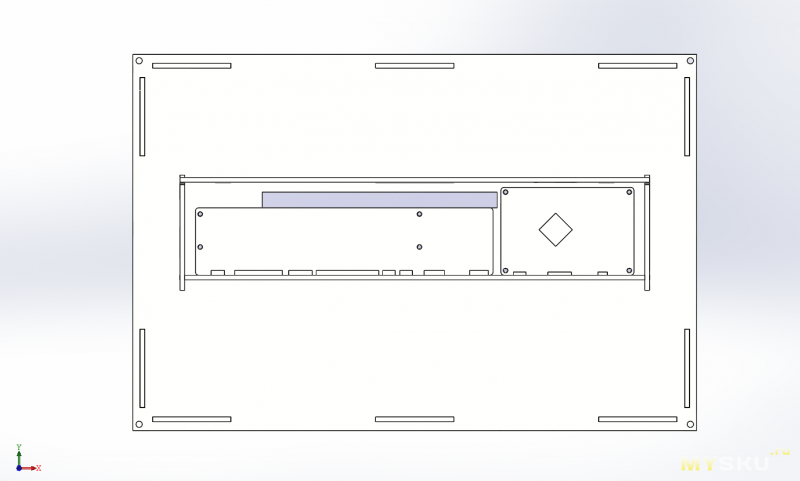
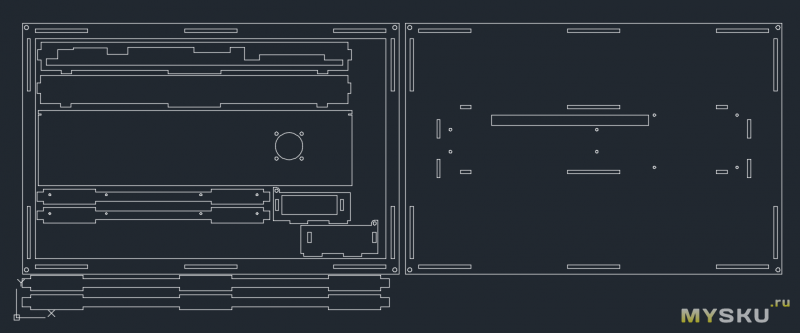
Решил делать из черного оргстекла. Всё перевел в формат dxf и оправил по минским фирмам. На электронную почту откликнулись только 2 конторы: graflazer.by и lazerbro.by.
У lazerbro.by оказалось дешевле — 11$ против 19$ у конкурента.
Забрал заказ в пятницу вечером и оказалось, что я немного прокололся с размерами. Нет, ничего переделывать не пришлось (кроме подпиливания крышки отсека с платами), но вот допуски отверстий в корпусе я дал слишком маленькие, так что он собирался с трудом. Из-за излишне прилагаемого усилия на некоторые элементы конструкции, задняя стенка некритично треснула в двух местах.
Плюс я не учел небольшую выпуклость под кабель питания лампы подсветки на самом экране (это тоже пришлось подпилить). Элементы конструкции склеил клеем «Момент гель прозрачный». Сделал разводку кабелей под задней крышкой, поставил стойки для плат. Вот что вышло:
Разводка(красным овалом выделено место подпиливания)



Результат:
Еще фото+внутренняя компоновка






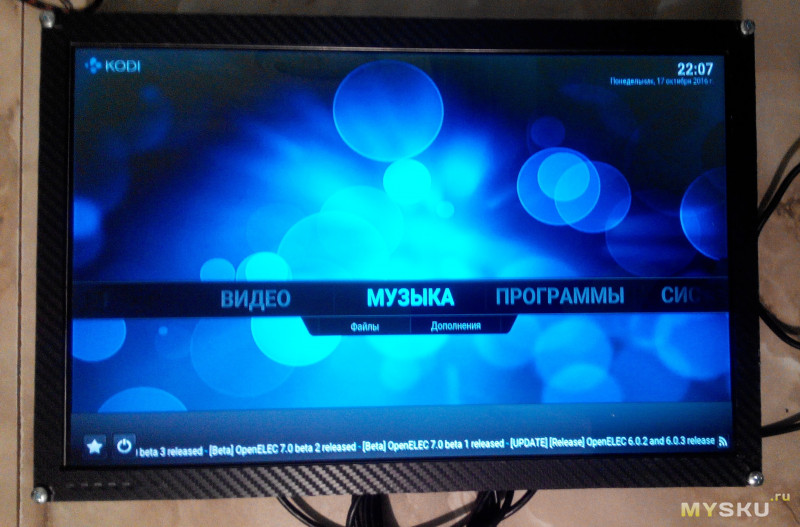
А после доработки внешней рамки виниловой пленкой вышло вот так:
Теперь о недостатках такого пути действия:
1. Слишком паршивый экран. Углы обзора мизерные + цвета очень блеклые.
2. Сложность в создании корпуса. Не каждый владеет программами 3д конструирования, а чертить в 2д – это верный путь к ошибкам.
3. Высокая хрупкость оргстекла + у меня плоскость самого стекла немного «гуляла».
4. Достаточно сложное программное обеспечение OpenElec. Возможно, вы будете использовать свой вид ТВ-приставки.
5. Я не вижу в этом проекте большой хозяйственной пользы. Так, в качестве большой игрушки.
Ссылочка на архив с фалами для 3D и 2D
Спасибо за внимание!
Upd. Установил мелкий вентилятор Pi-Fan- температура упала с
70-80*С до 35-40*С.
Планирую купить +43 Добавить в избранное Обзор понравился +100 +188
- Orange,
- Orange Pi PC,
- Компьютеры
- 18 октября 2016, 21:59
- автор: MAXIMAL
- просмотры: 35278
Источник: mysku.club